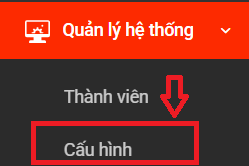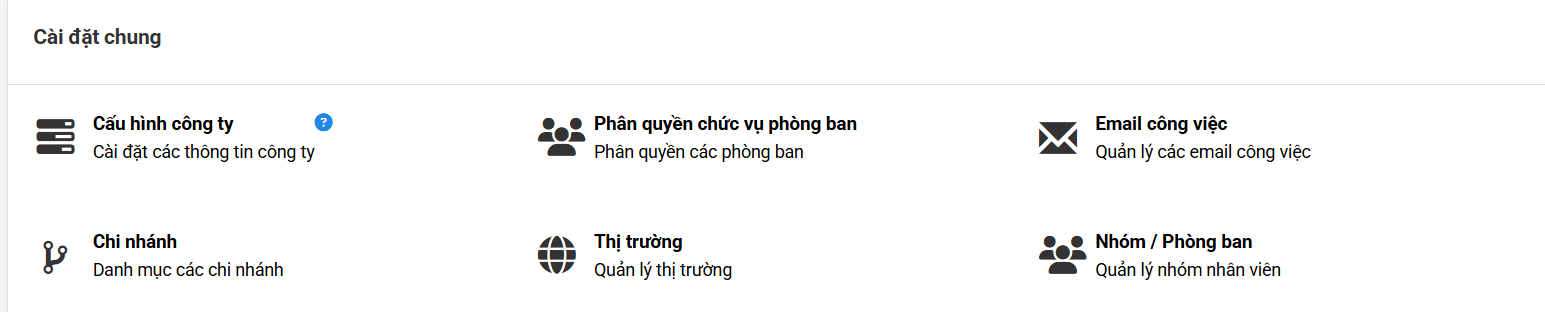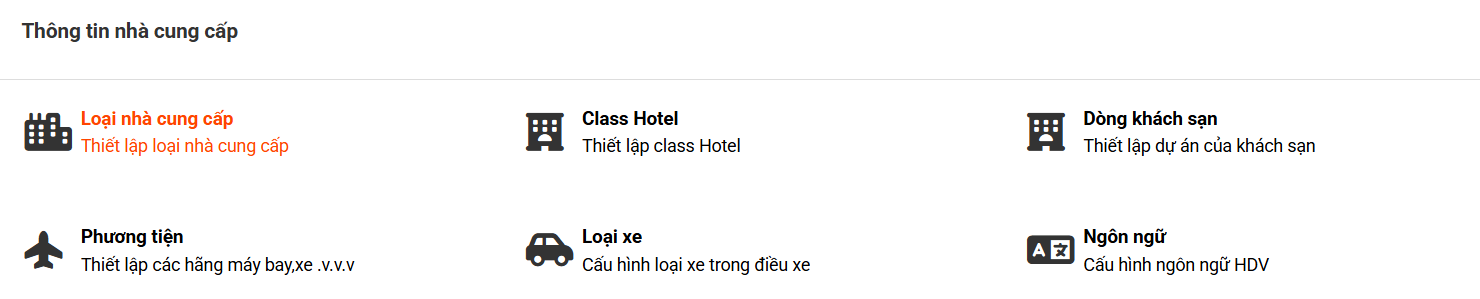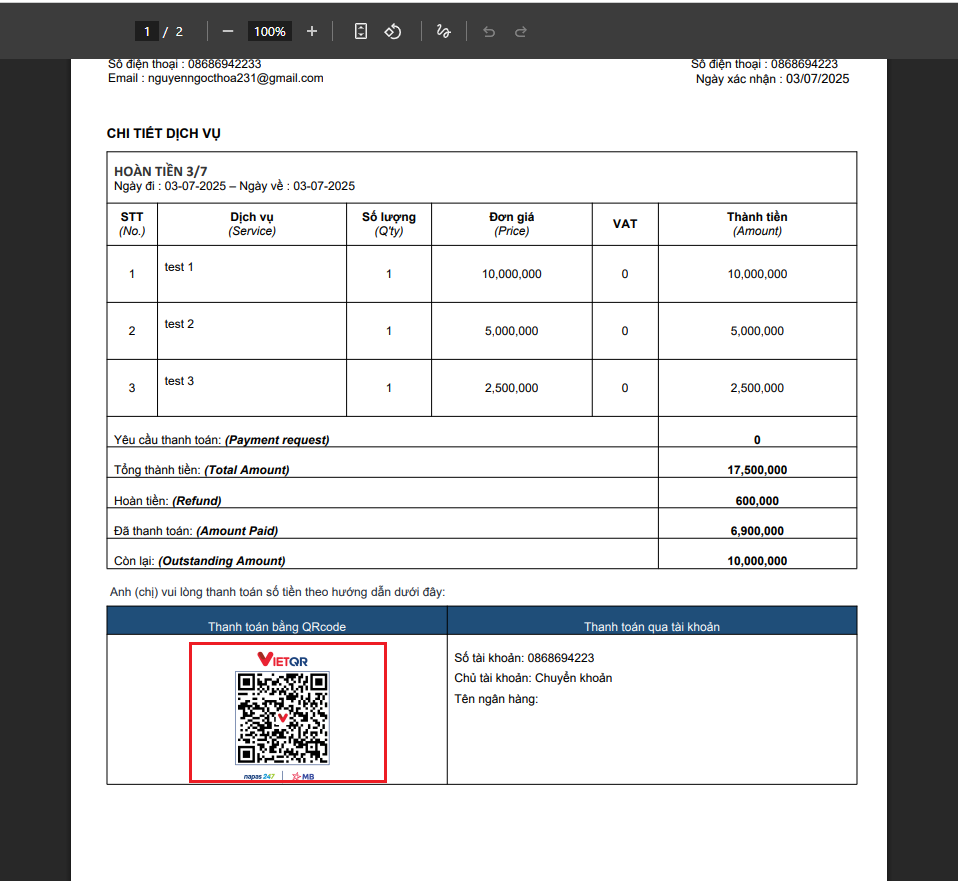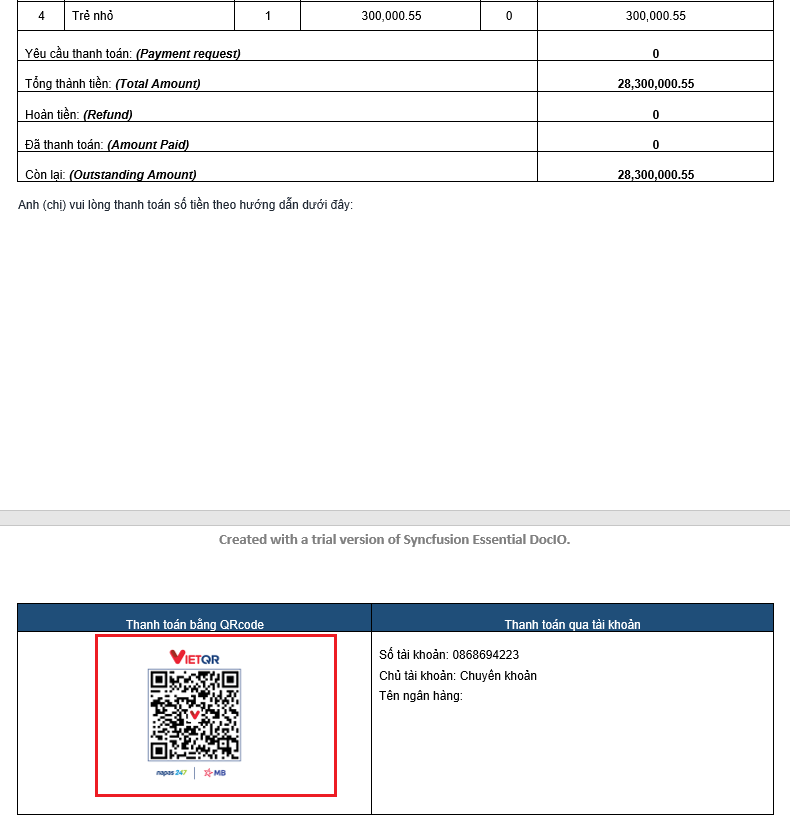Cấu hình hệ thống
Truy cập: Quản lý hệ thống -> Cấu hình:
1. Cài đặt chung
- Cài đặt cấu hình công ty: Cài đặt cấu hình công ty
- Phân quyền chức vụ phòng ban: Phân quyền chức vụ phòng ban
- Chi nhánh: Danh mục chi nhánh
- Thị trường: quản lý thị trường VD: Trung Quốc, Hàn Quốc, Việt Nam,...
- Nhóm/ Phòng ban: Quản lý nhóm nhân viên
- Email công việc: Quản lý email công việc
2. Thông tin khách hàng
- Phân loại khách hàng/ Nguồn khách hàng: Danh mục phân loại khách hàng/ nguồn khách hàng
3. Thông tin Nhà cung cấp
- Setup thông tin Nhà cung cấp: Thông tin Nhà cung cấp
4. Tài chính
- Cập nhật Loại phiếu thu/ chi: Setup thông tin loại phiếu thu/chi
- Phương thức thanh toán: Danh mục phương thức thanh toán
- Tỉ giá: Thiết lập tỉ giá
5. TíPhương thức thanh toán
Mã QR hiển thị tự động khi Khách hợpHàng điền đúng các thông tin tài khoản
- Mục đích :
- Tự động hóa quy trình
- Tiện lợi và nhanh chóng
- Bảo mật cao hơn
- Giảm sai sót
5.1. CallĐối Center
vói 5.1.1.tài Thôkhoản Ngân hàng tin cần lấy trên trang tổkhông đàkết nối với Bankhub
B1:- LấyCập thônhật phương tinthức APIthanh KEYtoán ChọKhách Hàng thực hiện Cấucác hìnhthao >tác Tích hợp > API
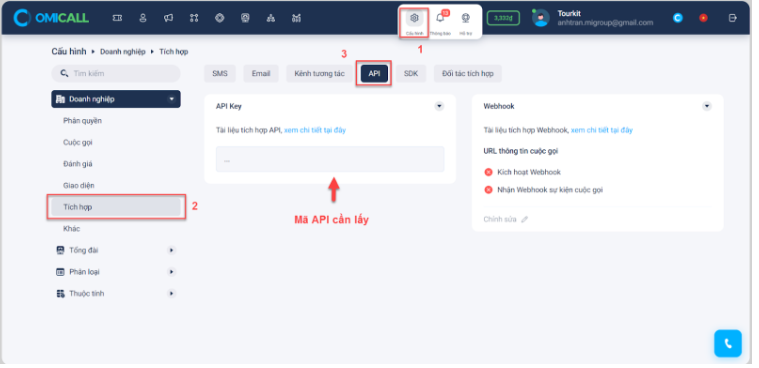
B2: Lấy thông tin số nội bộ
Chọn Cấu hình > Tổng đài > Số nội bộ >Click chọn số cần lấy thông tin
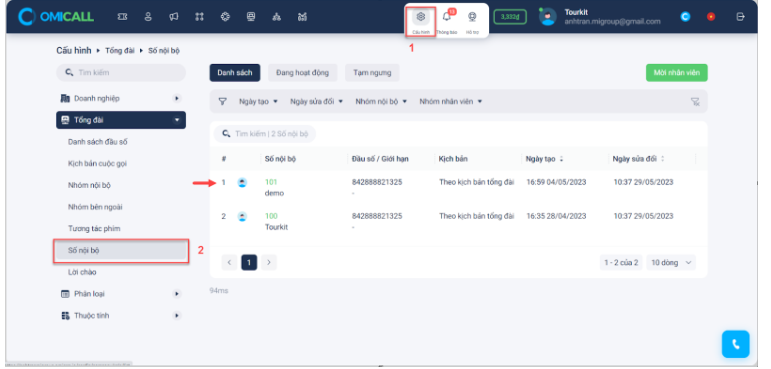
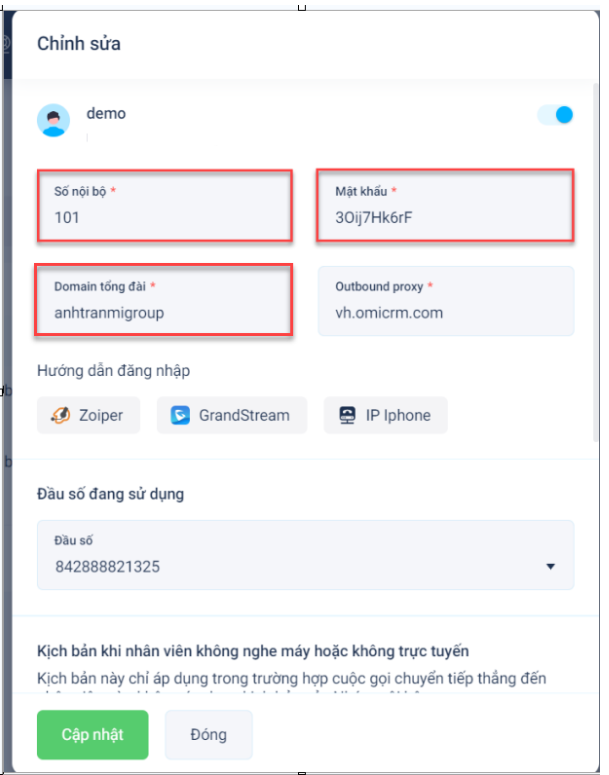
5.1.2.
Thông- Bước
tin1: cần nhập trên TOURKIT
B1: ChọnVào Quản lý hệ thống
>
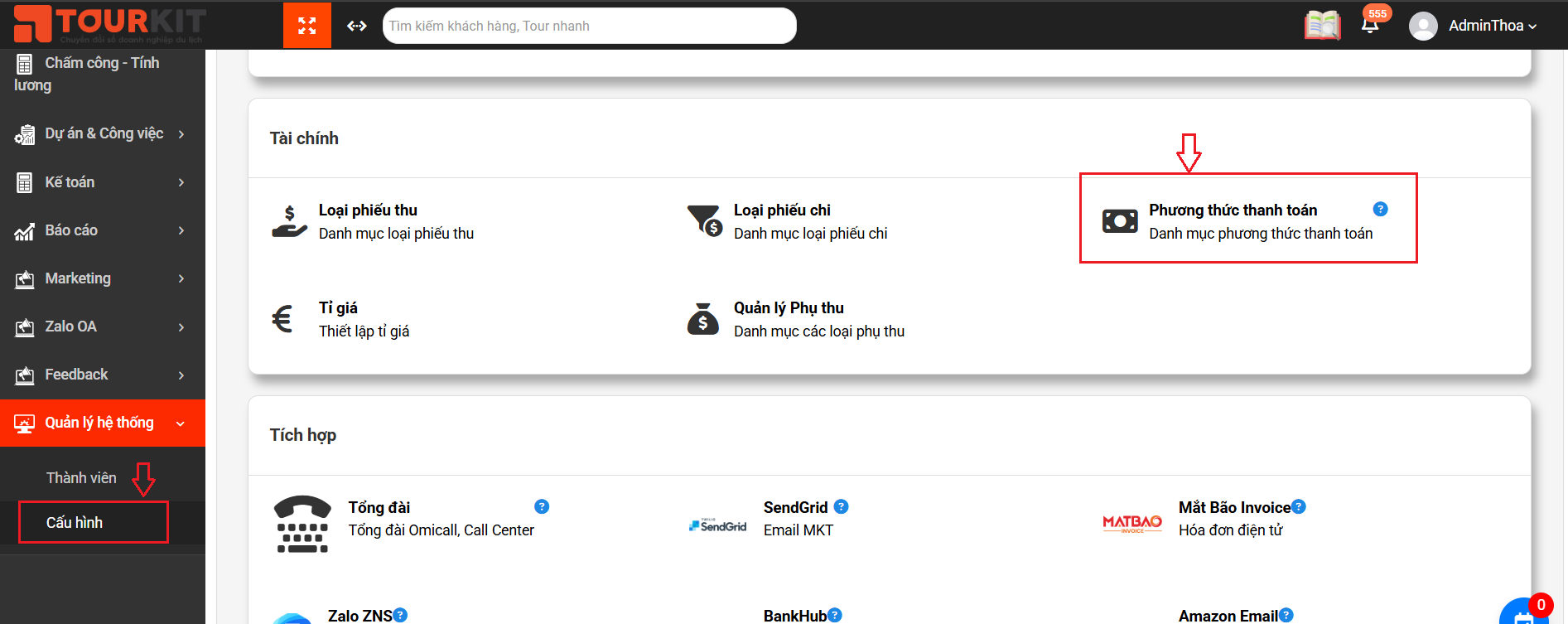
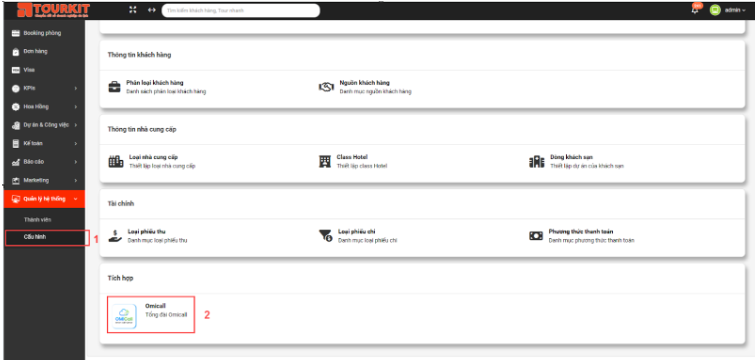
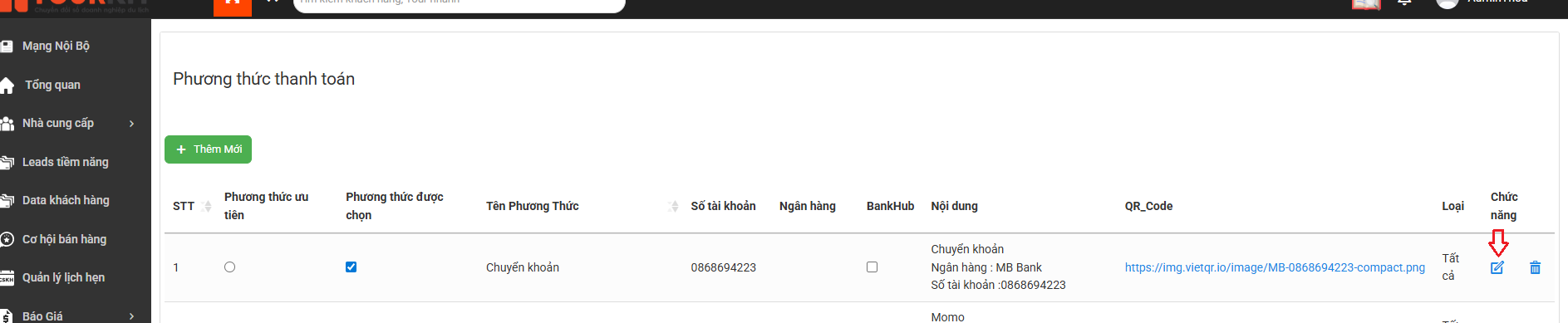
| STT | Trường |
Mô tả |
|---|---|---|
| 1 | Số tài khoản | Điền đúng số tài khoản Ngân hàng |
| 2 | Ngân hàng | Chọn đúng Ngân hàng khớp vớ STK trên |
Khi điền 1)
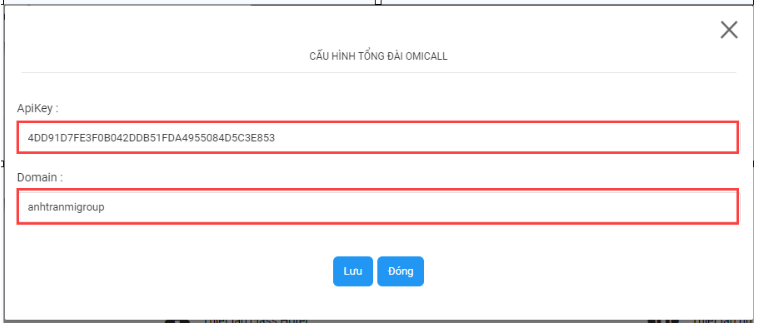
B3: Nhậpđúng thông tin số cho nhângân viênhàng (hệ thống sẽ tự đầuộng sốsinh -ra mậtmã khẩu)QR :
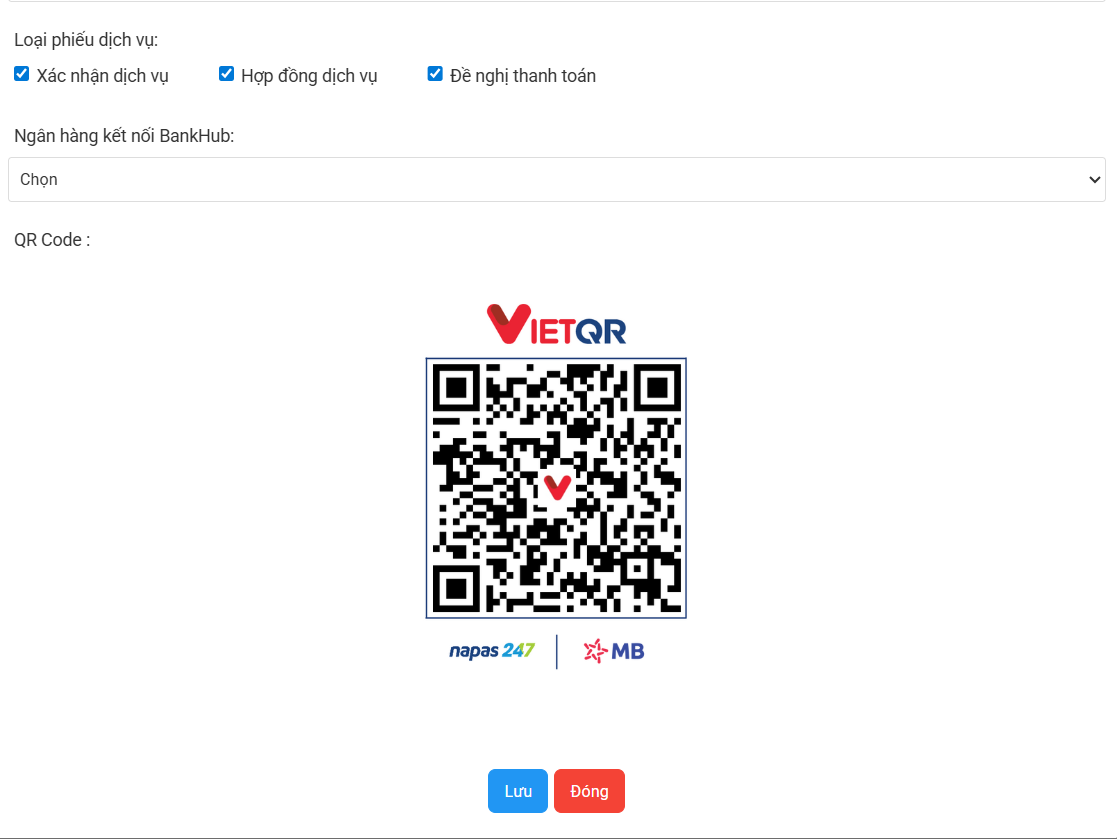
- Bước 6: Chọn
ThànhLưuviênđể>lưu
Khi cập nhật userlại PTTT :
- ở tất cả các màn Xác nhận dịch vụ/ Hợp đồng dịch vụ khi chọn PTTT cần thanh toán sẽ tự hiển thị mã QR:
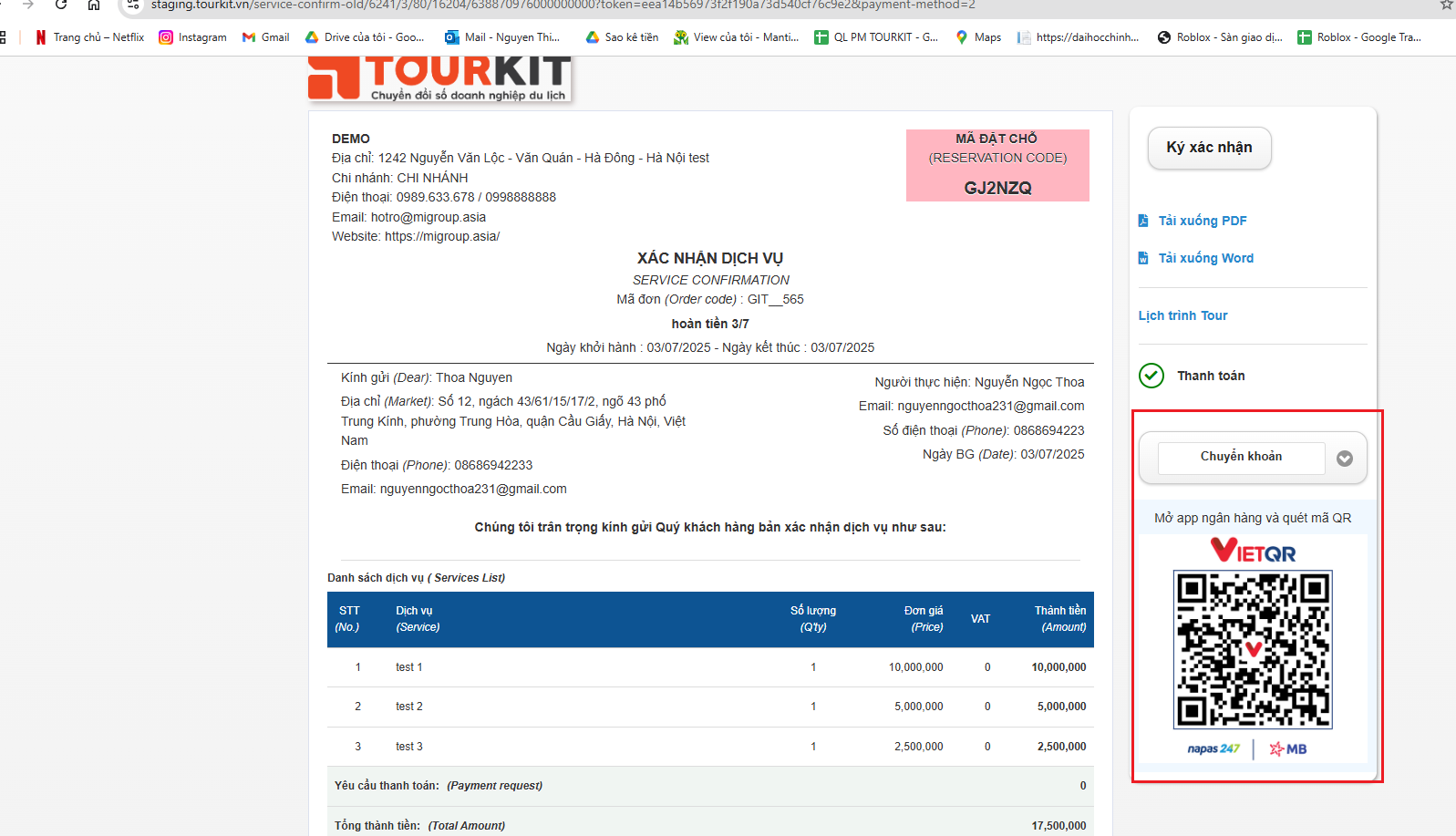
- Xuất File PDF/ word => hệ thống sẽ hiển thị mã QR code như hình :
5.2. TíchĐối hợpvói mailtài Sendgird
khoản 5.2.1.Ngân Hướhàng dẫnkết lấynối APIvới KEYBankhub
B1:Đối Sauvới khitài khoản đăngã nhậpkết sendgridnối Chọnvới mục Email APIBankhub => Chọkhông cần Integration Guide =>chọn Choose Web API
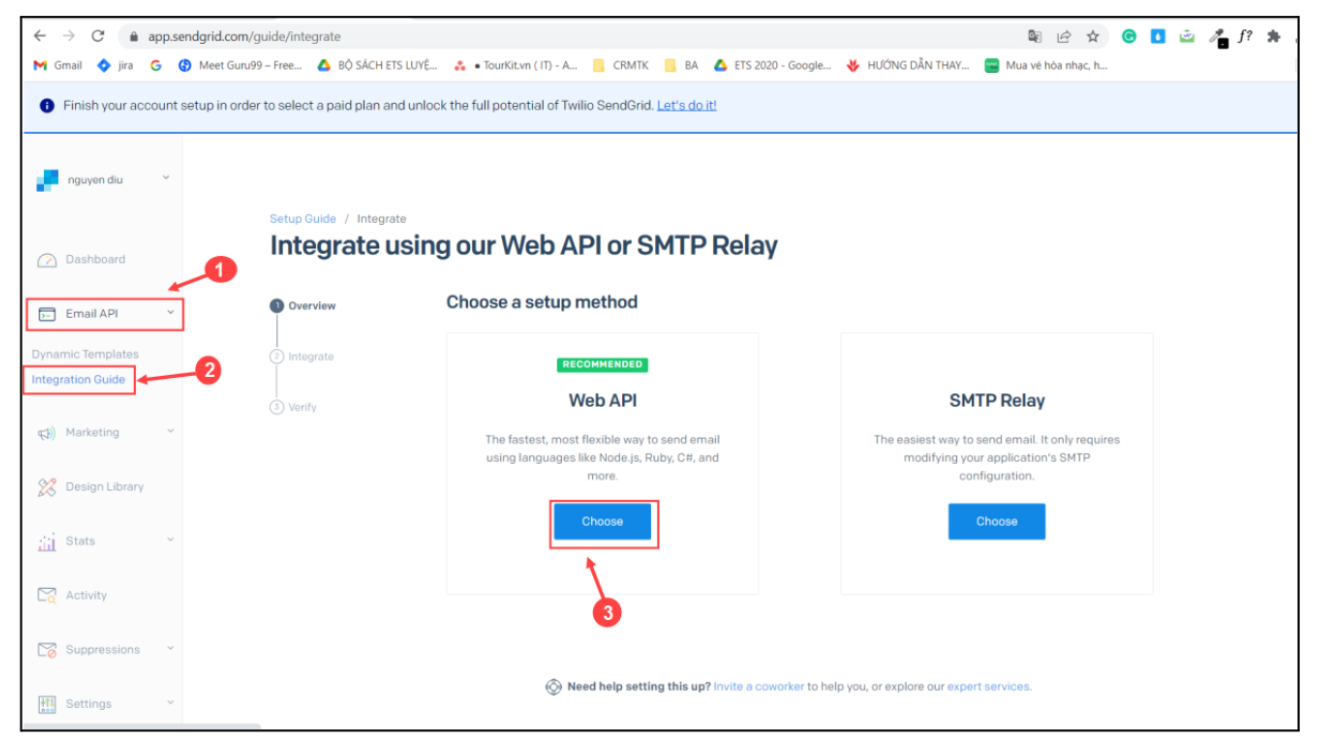
B2:Sau khi hệ thống chuyển sang page để chọn ngôn ngữ tạo API chọn choose tại C#
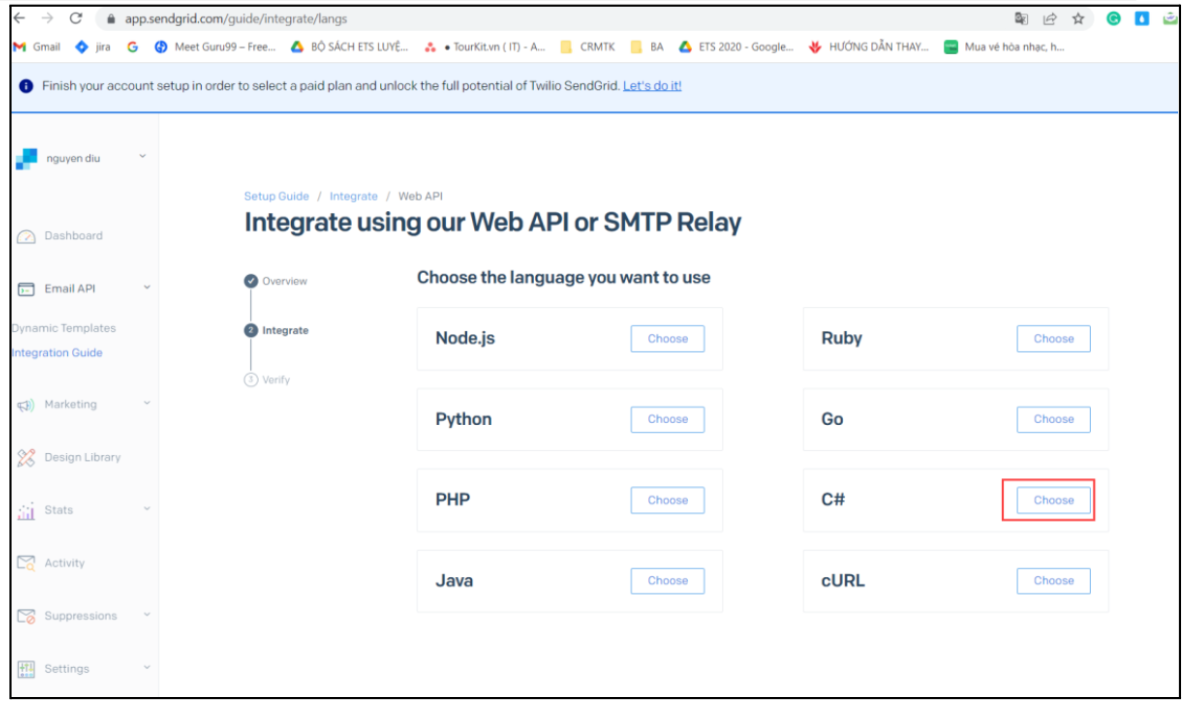
B3: Nhậcập tênnhật cho API KEY => Chọn Create Key
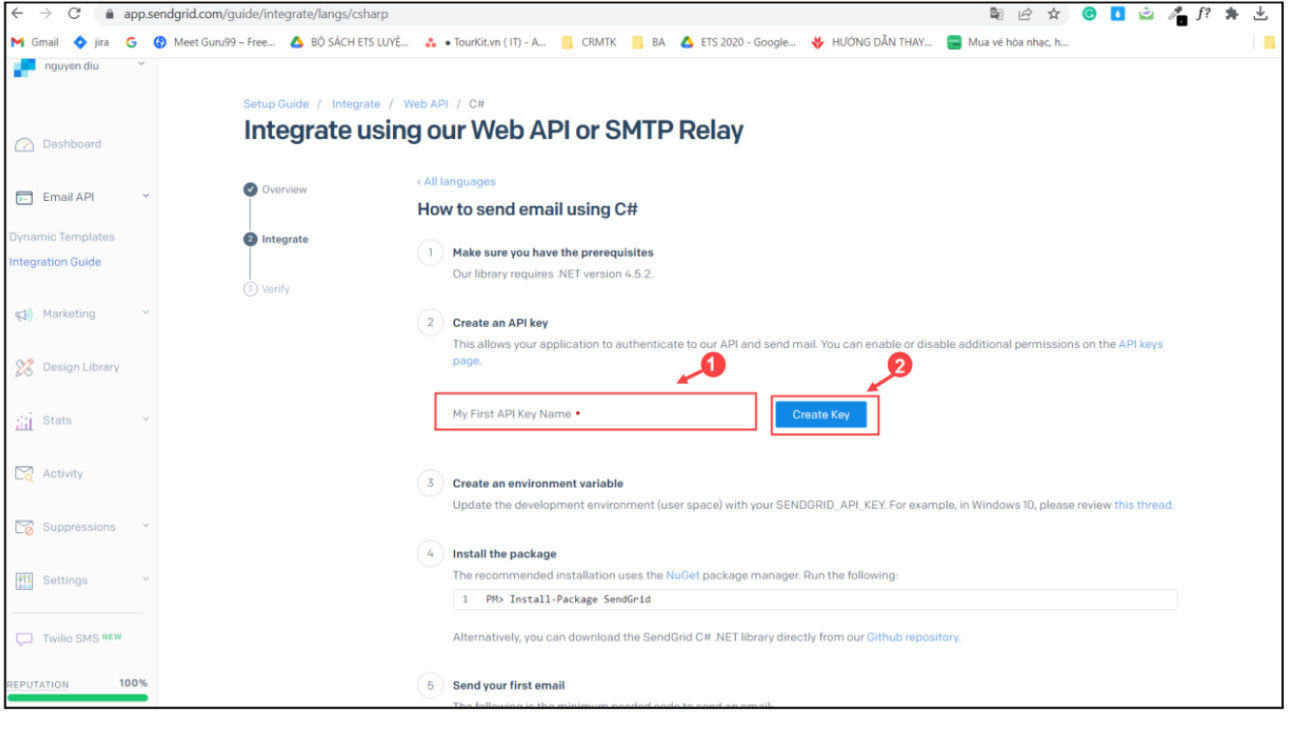
B4: Copy mã API KEY vào ô nhập API KEY trên TOURKIT
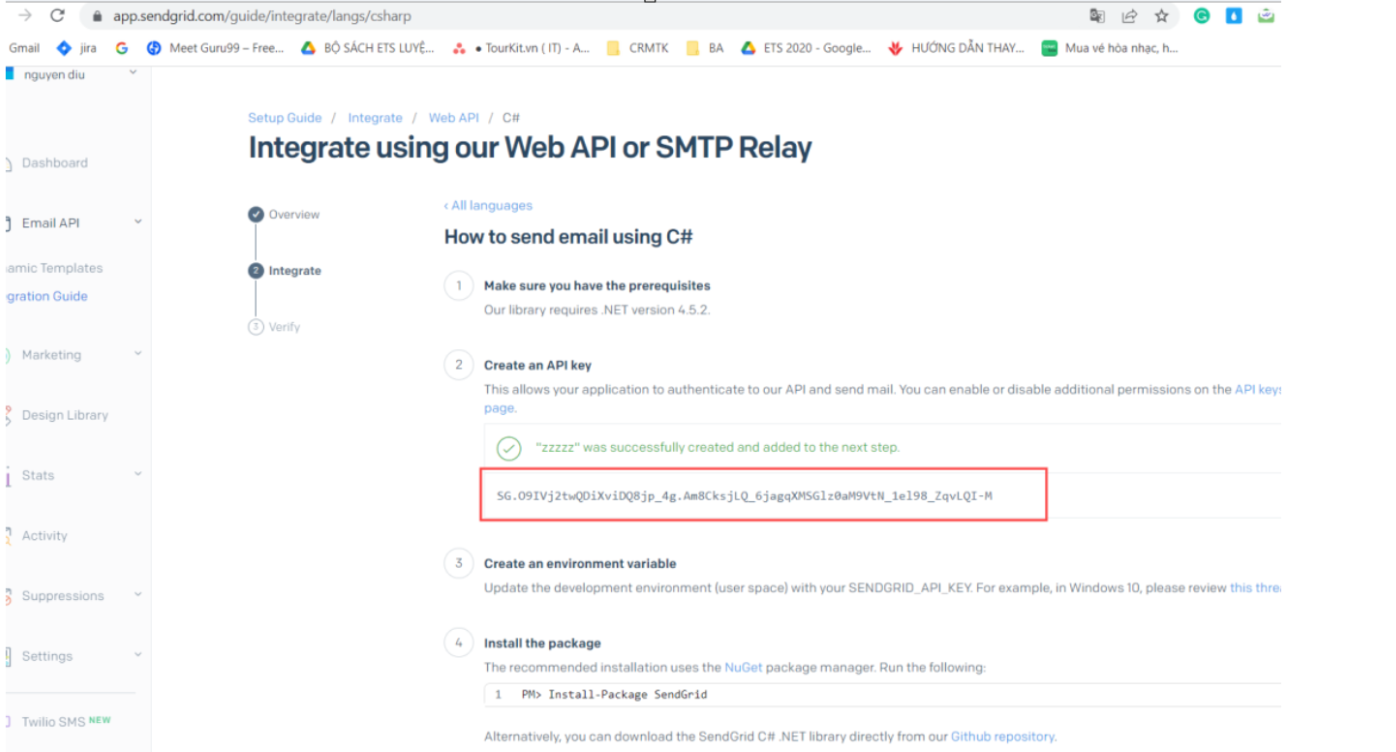
5.2.2.Tích hợp Sendgrid trên TOURKIT
B1. Tạlại mục Cấu hình hệ thống => Chọn Sendgrid tại phần tích hợp để mở popup nhập thông tin tíchtài hợpkhoản ngân hàng:
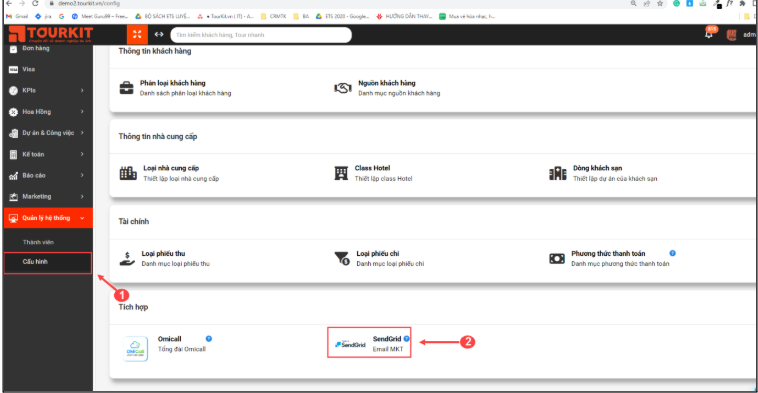
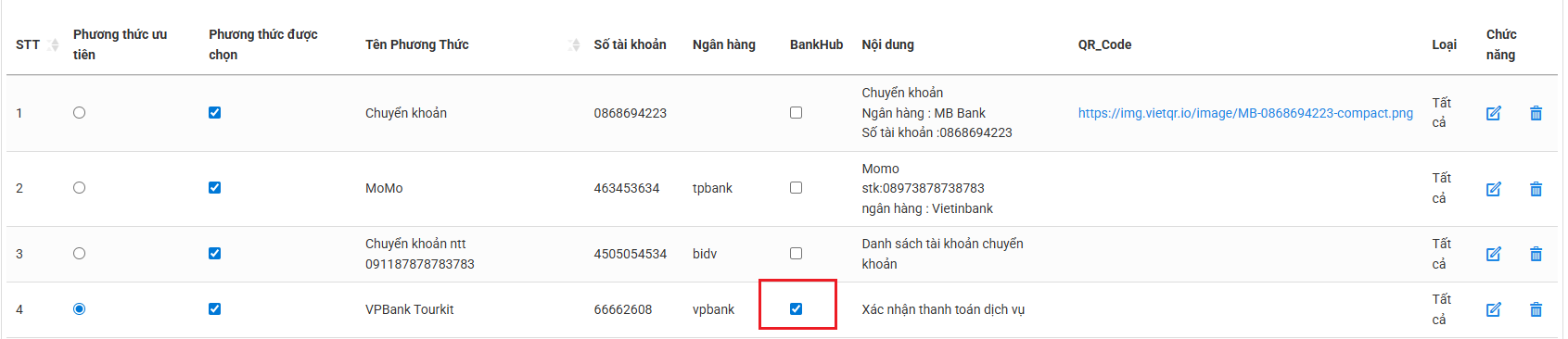
B2: Nhập thông tin tích hợp
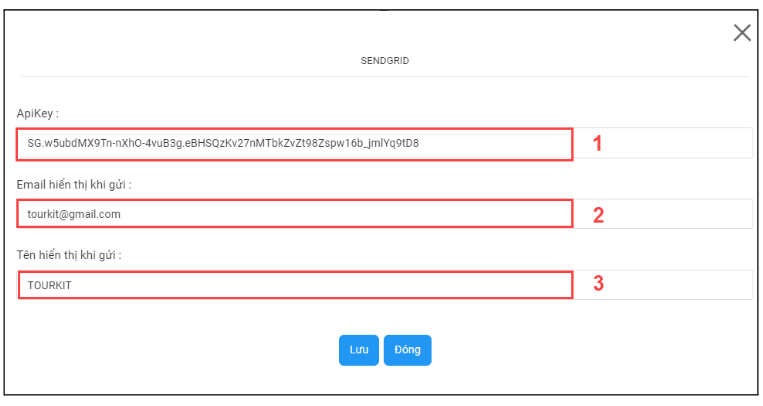
1: Nhập API KEY ( Hướng dẫn tạo API KEY mục 2)
2: Nhập Email hiển thị khi gửi ( Nhập mail tích hợp Sengrid)
3: Nhập tên hiển thị khi khi gửi ( Nhập tên bất kỳ)